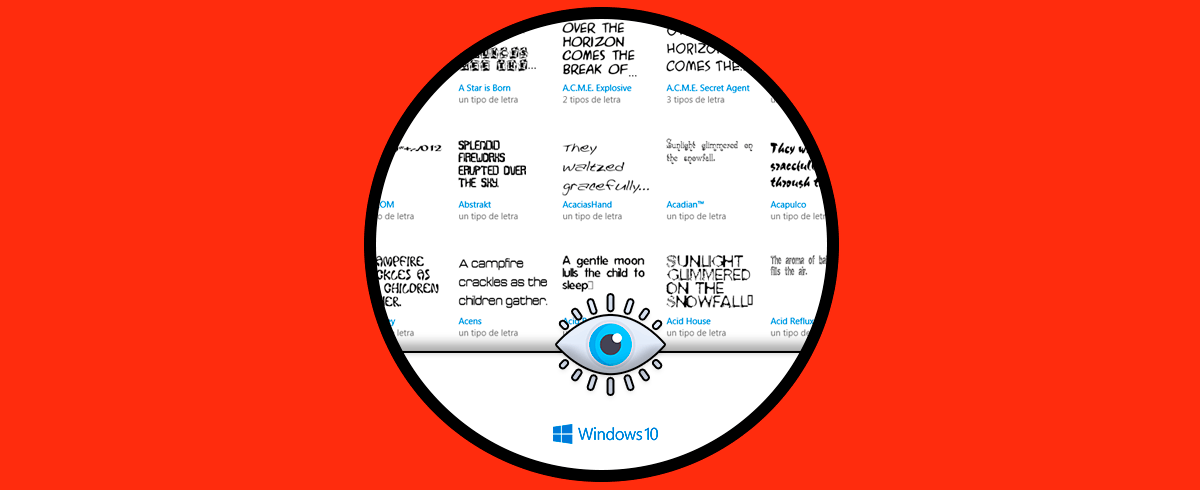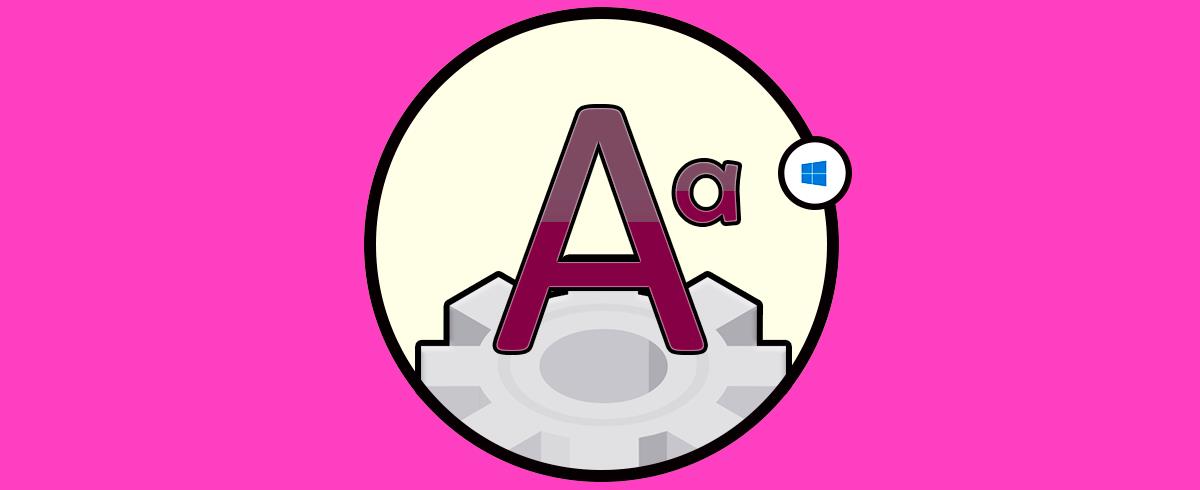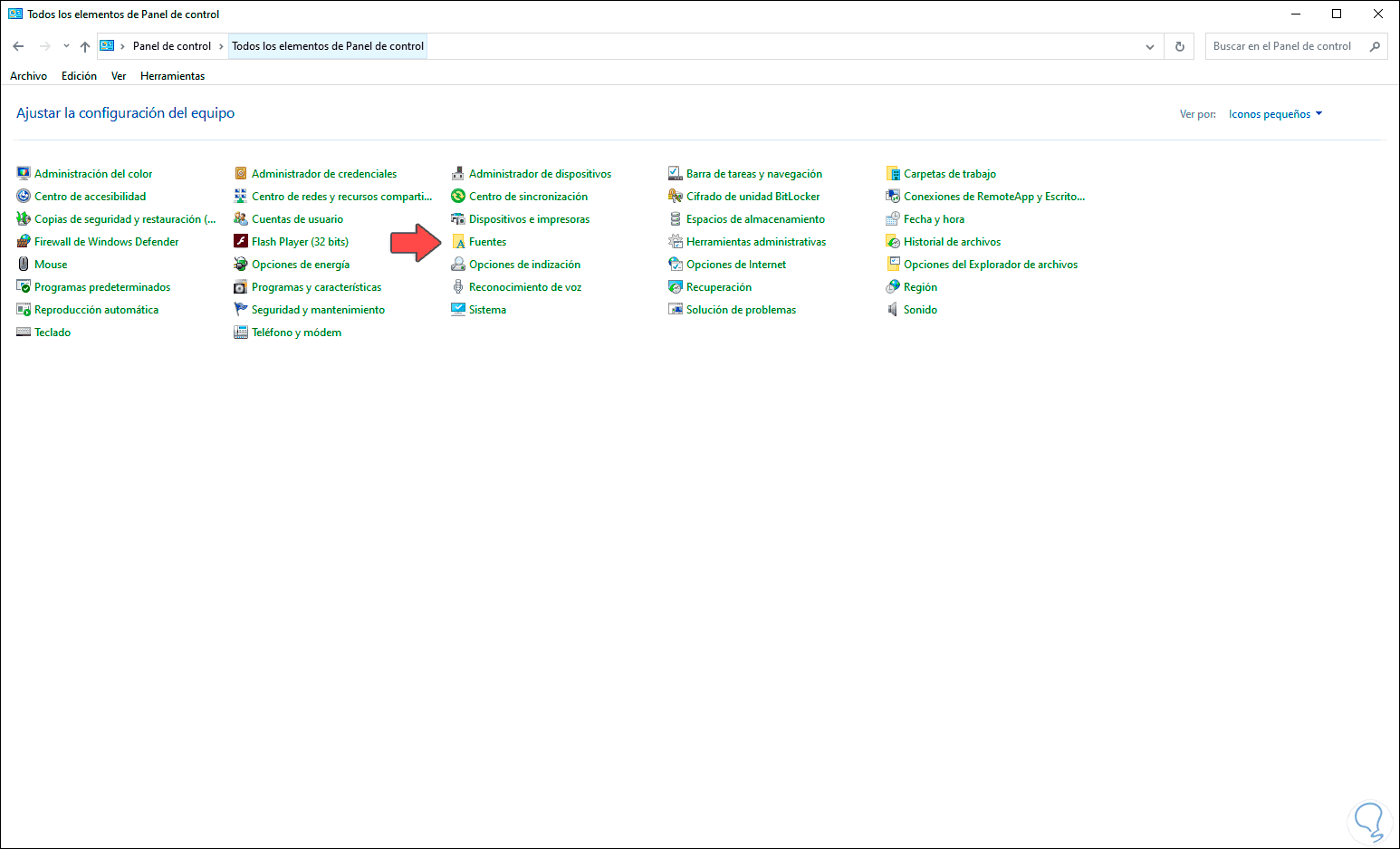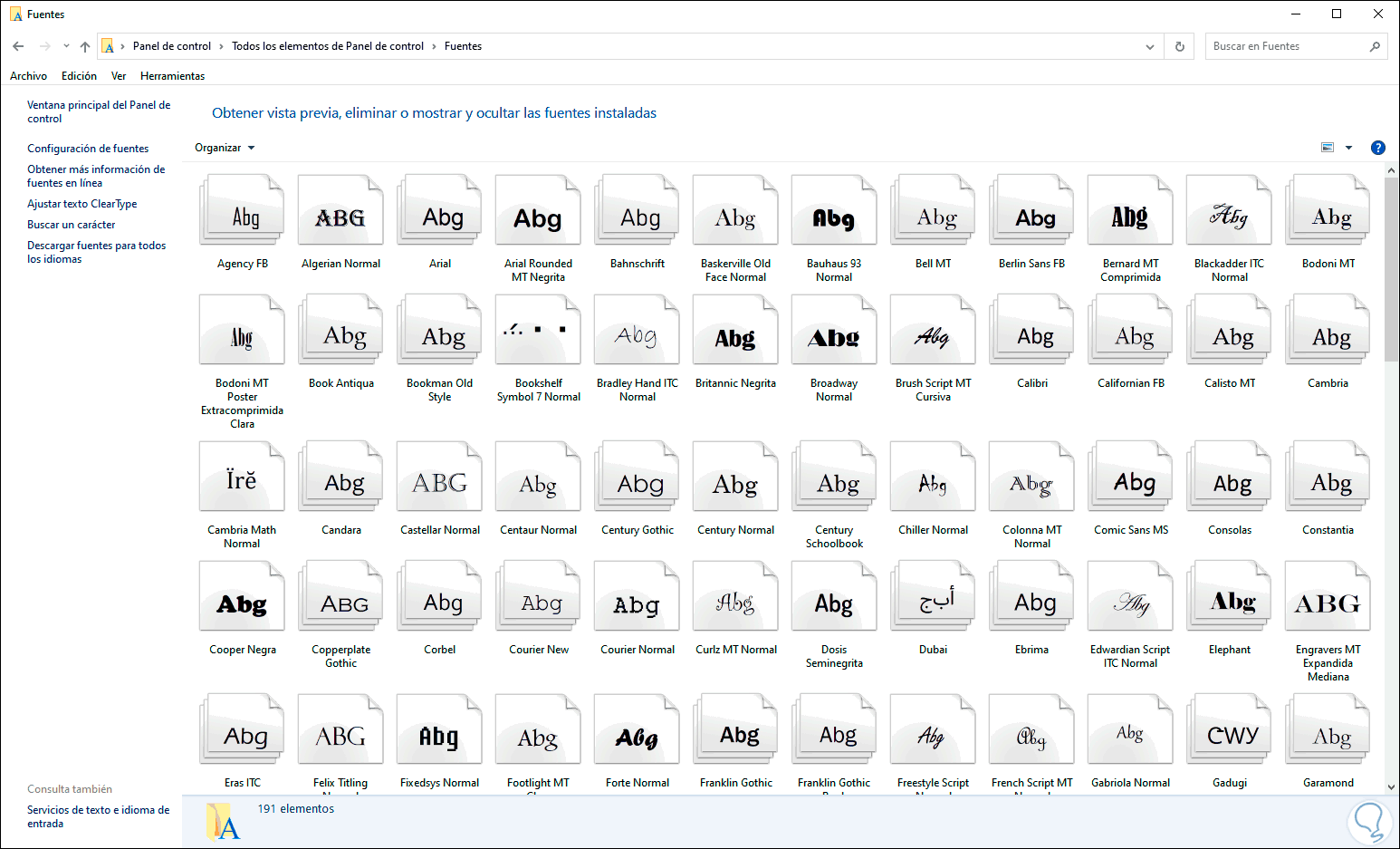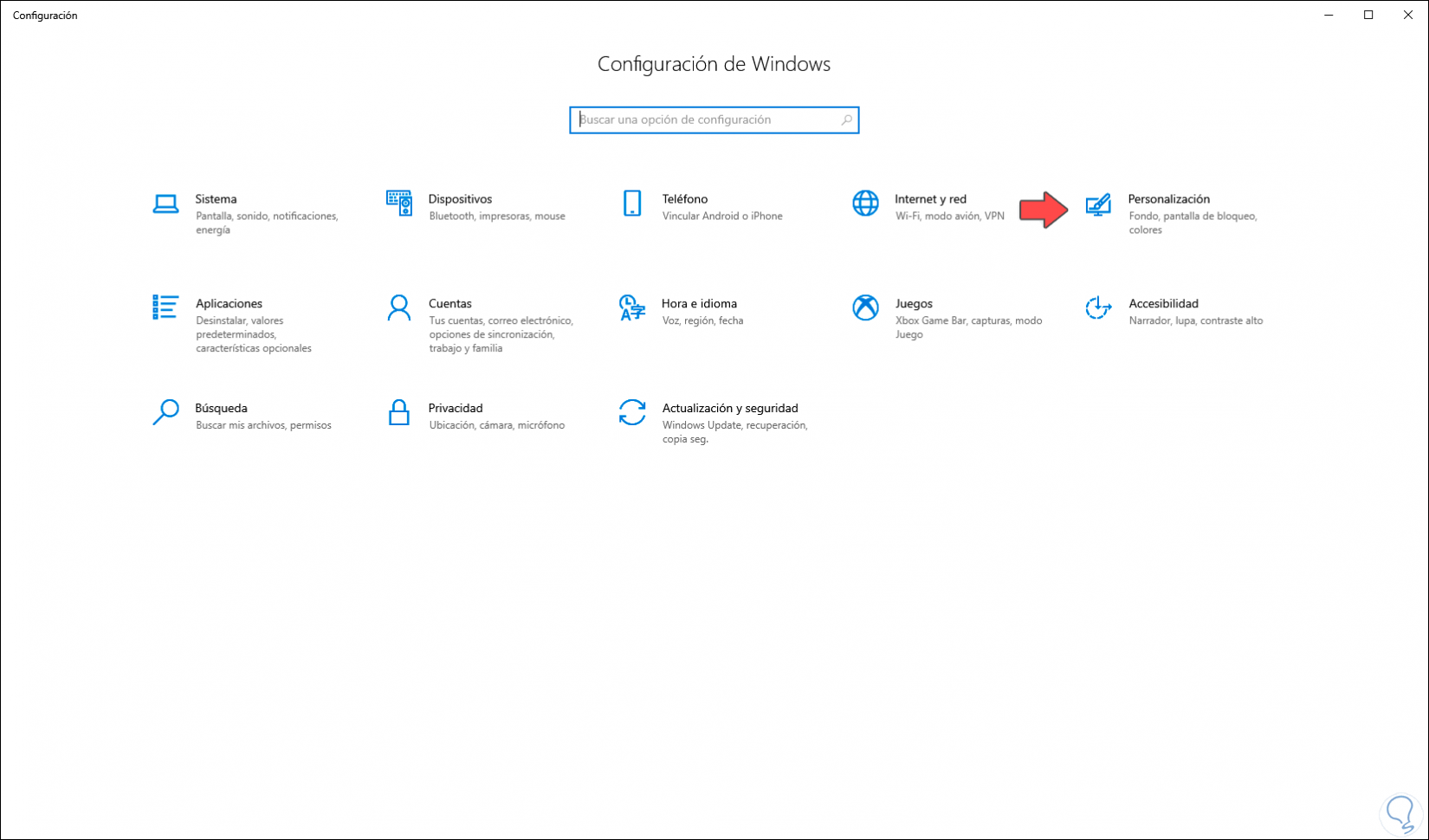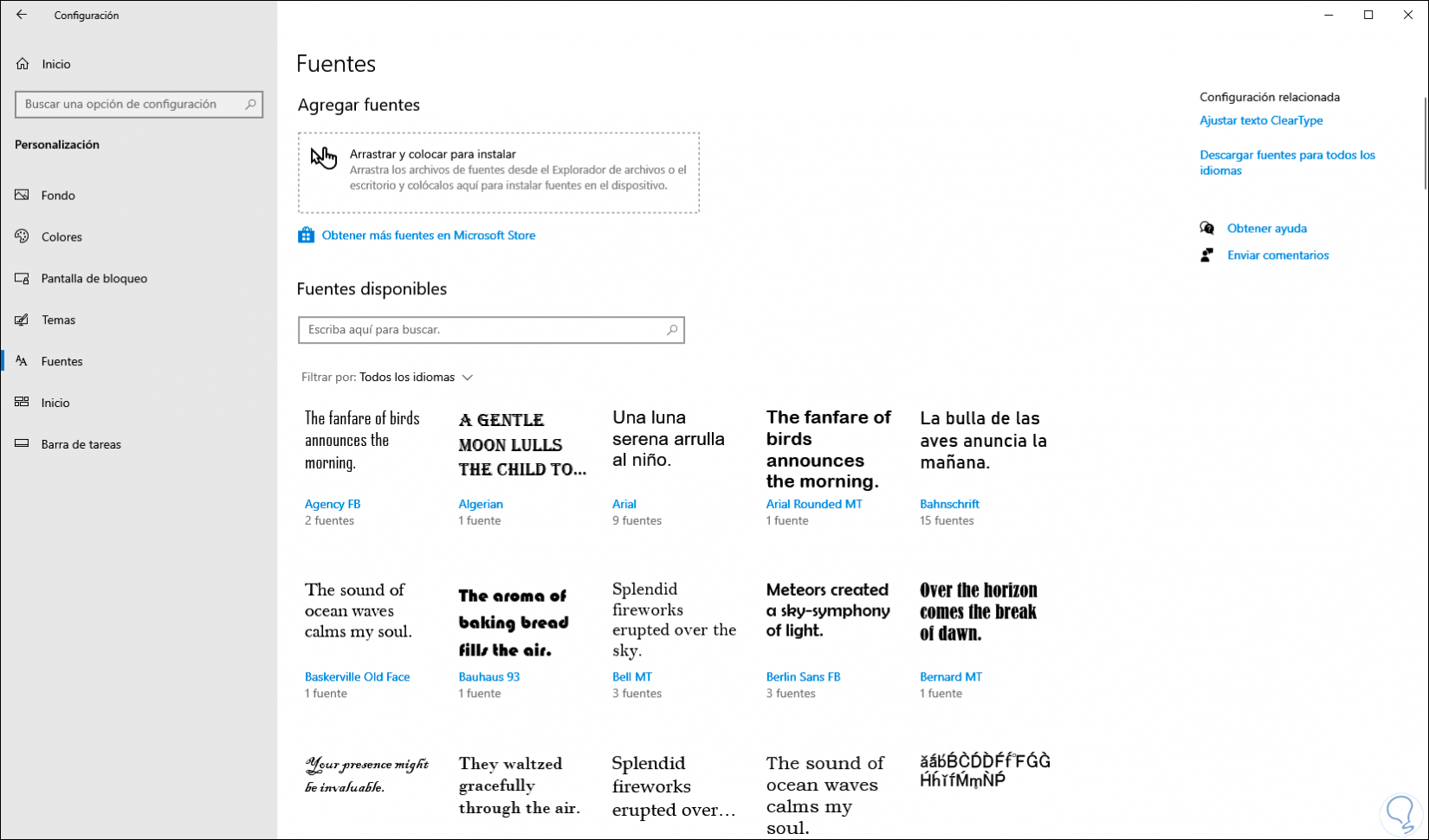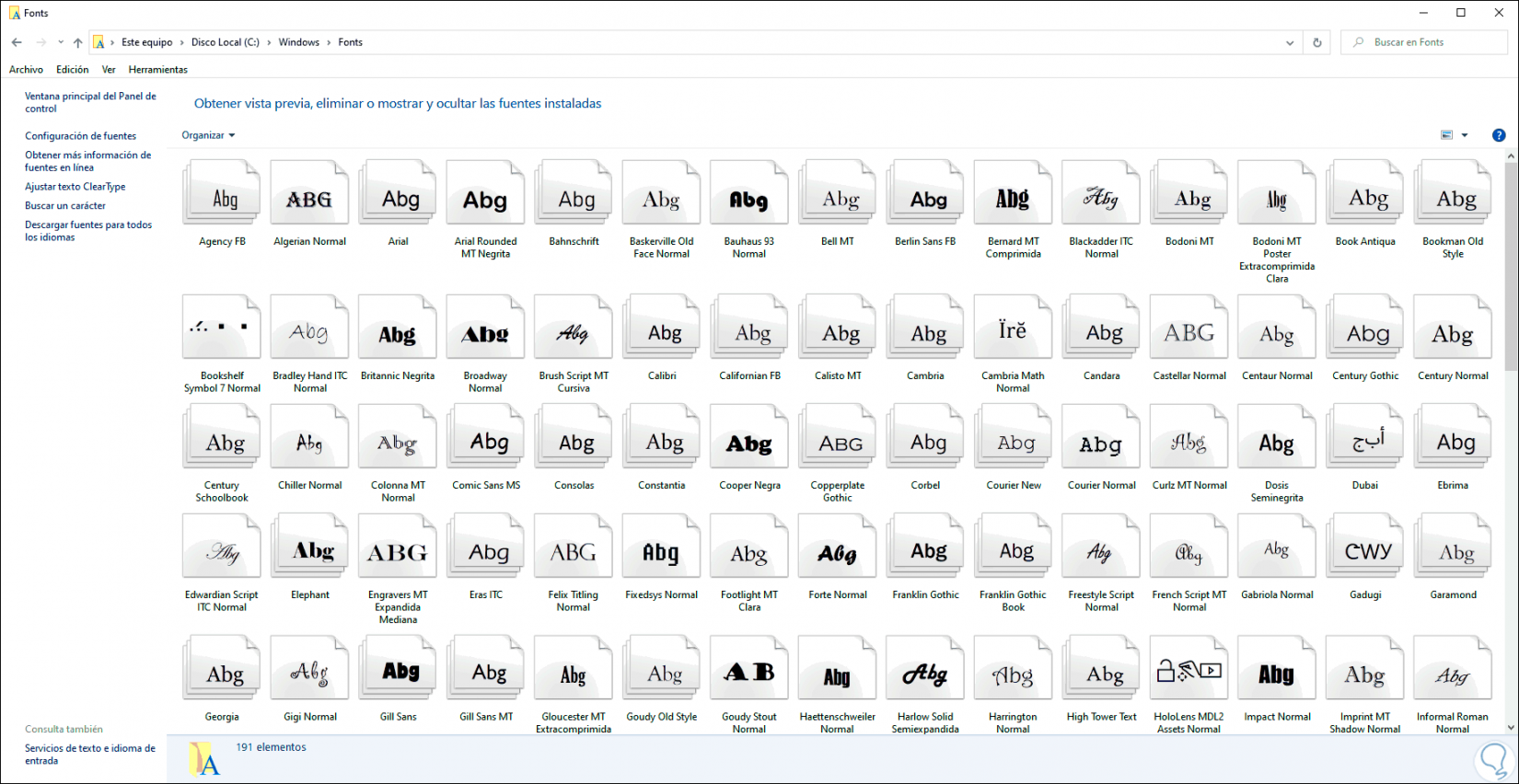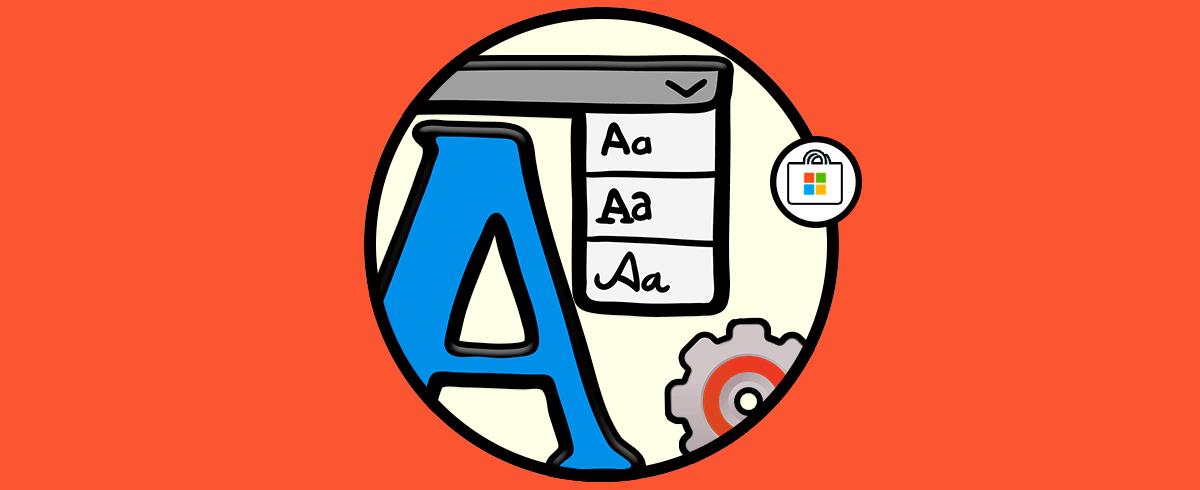Las fuentes en Windows 10 son parte esencial de las tareas de edición ya que ellas se integran a los programas que hacen uso de ellas (como Microsoft Word) y con esto dispondremos de diversas opciones para editar nuestros textos. En algún momento es posible que deseemos saber qué fuentes están instaladas en Windows 10 para determinar si es necesario descargar nuevas fuentes o es más que suficiente con las que tenemos allí.
En los editores de texto Windows 10 es importante las tipografías y fuentes que tengamos en nuestro equipo porque en función del objetivo final, es posible que necesitemos unas u otras. En diseño gráfico en concreto, tener diferentes fuentes es esencial para hacer diseños finales diferentes y personalizados en función de la pieza.
Aquí sabrás como ver la carpeta de fuentes en Windows 10 o dónde están las fuentes en windows 10. Te dejamos también el videotutorial para que puedas ver las fuentes instaladas en Windows 10.
1. Ver fuentes instaladas Windows 10 desde el Panel de control
En el Panel de control de Windows 10 se encuentran numerosas opciones de configuración del sistema donde lógicamente están las fuentes.
Accedemos al Panel de control y en el campo “Ver por” seleccionamos “Iconos pequeños” para ver la siguiente estructura:
damos clic en “Fuentes” y tendremos acceso a las fuentes instaladas en Windows 10:
2. Ver fuentes instaladas Windows 10 desde Configuración
La utilidad Configuración en Windows 10 se ha convertido en el eje central para administrar numerosos aspectos del sistema siendo las fuentes una de ellas, para este proceso vamos al menú Inicio y seleccionamos “Configuración”, veremos lo siguiente:
Vamos a la categoría “Personalización” y en la siguiente ventana iremos a la sección “Fuentes” donde podemos administrar todas las fuentes del sistema:
3. Ver fuentes instaladas Windows 10 desde Explorador de archivos
Finalmente disponemos del Explorador para acceder a las fuentes del sistema, en este caso disponemos de dos métodos:
- Usar las teclas Windows + R y ejecutar el comando “fonts”
+ R
- Ir a la ruta “C:\Windows\Fonts”
Esto desplegará lo siguiente. Allí tenemos control total de las fuentes.
No importa el método seleccionado, cada una de estas opciones nos permite acceder a las fuentes en Windows 10 para trabajar en ellas.